Windows AD 驗證及設定
本系統可以與微軟 Active Directory作驗證,主要是搭配 IIS 設定為主,並在系統上作設定為輔,以達到User在使用系統時,預設會使用登入電腦的帳號/密碼自動登入系統而不需要輸入帳號/密碼
本系統主機需加入微軟 Active Directory 網域內,若需要取得每個使用者登入AD所屬群組,則需要設定一組具有AD Administrator權限的帳號、密碼,以取得每個使用者所屬AD群組。
設定說明
1.AD驗證:當使用AD驗證時,必須先取消自動登入功能,請參閱[自動登入及系統登入],並且透過IIS設定,從系統驗證改成AD驗證:
(1.)電腦 > 控制台 >系統管理工具 >網際網路服務管理員(IIS)
(2.)請點選 站台 > Default Web Site > 本系統名稱> 驗證 (按兩下)>
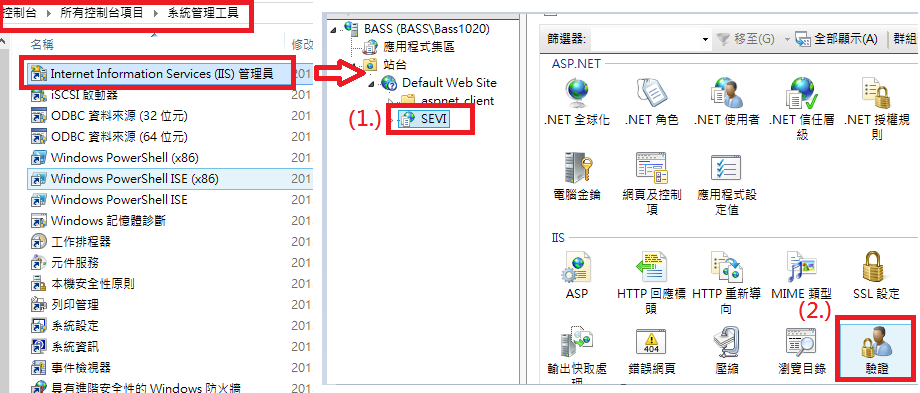
(3.)選取 [驗證] 頁面上的 [匿名存取 驗證]> 按一下 [動作] 窗格中的 [停用]
(4.)選取 [驗證] 頁面上的 [Windows 驗證]> 按一下 [動作] 窗格中的 [啟用],即可使用 Windows 驗證
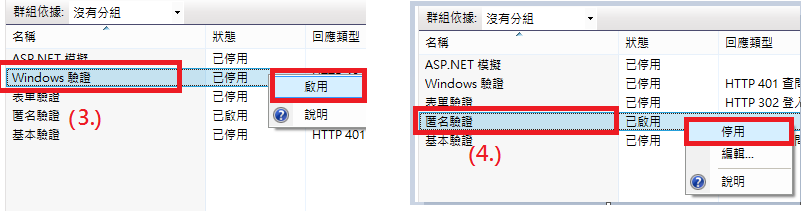
2.如何在系統內匯入AD帳號:
(1.)請點選 本系統的系統管理 > 使用者及群組管理> [使用者] 頁籤 點選 [匯入AD]
(2.)請先輸入AD管理者的使用者名稱/密碼:在 [伺服器名稱] 輸入AD的IP 或Domain name 後,點選 [連結] 按鈕
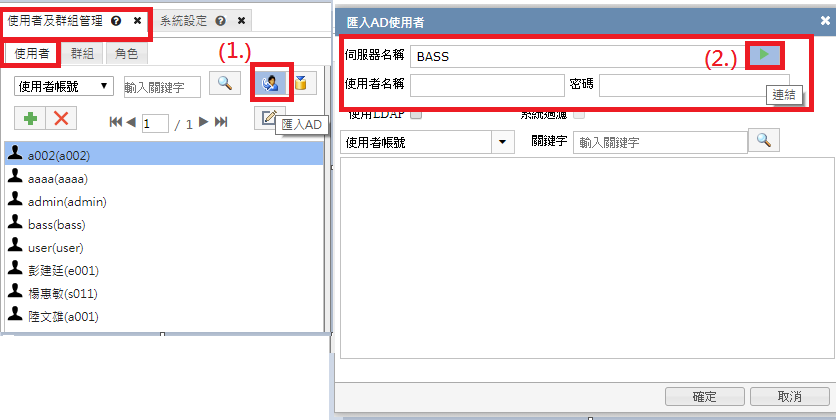
(3.)針對從AD搜尋帳號中,按Ctrl鍵進行多選(選取要使用系統的帳號),按下確定後,系統會將選取到的帳號匯入到使用者中
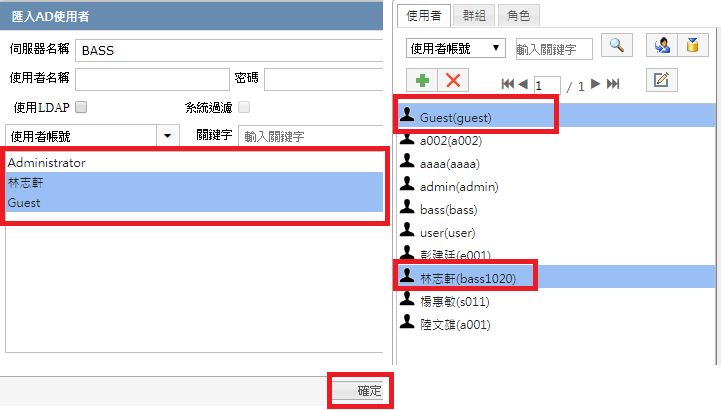
(4.) 關於賦予使用者權限操作,請參閱 使用者及群組管理
3.當AD Server新增使用者時,可透過登入整合設定,直接在SEVI站台下自動新增此使用者:
點選系統設定>登入整合,勾選[開放AD使用者]與[開放自動建立使用者],並點選Save
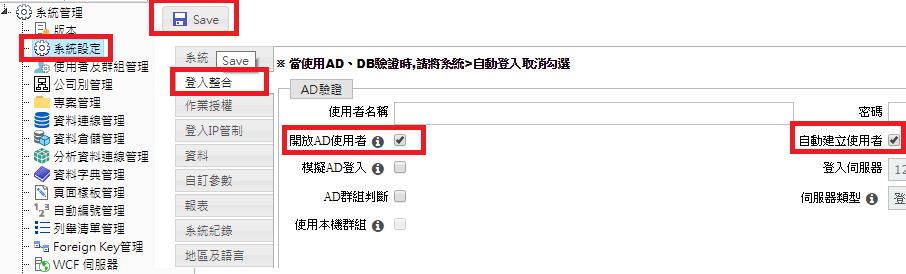
4.群組以AD管理:
(1.)在 [群組] 頁籤,點選 [匯入AD],按Ctrl鍵進行多選(選取要匯入系統的群組),按下確定後,
系統會將選取到的AD群組匯入到群組頁籤中。
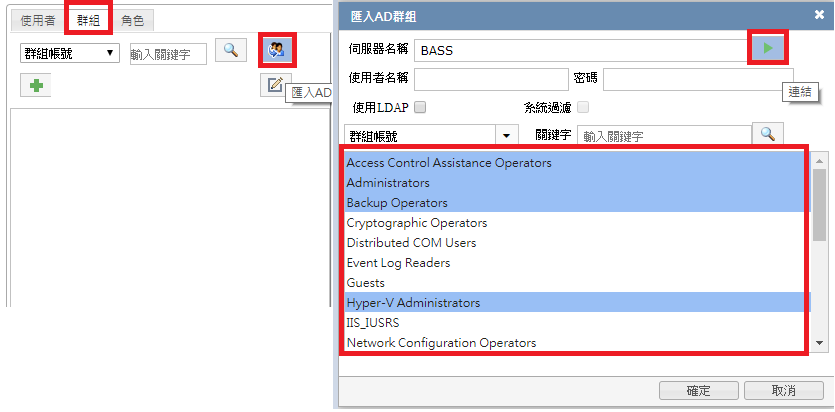
(2.)請至系統管理 > 系統設定 > 登入> 勾選 [開放AD使用者]、勾選 [AD群組判斷],選擇在 [伺服器類型] ,並輸入[伺服器名稱]和
[使用者名稱]、[密碼]。當使用者登入AD時,會透過此帳號密碼,取得登入使用者所屬的群組,並且可以直接針對群組做授權,不
必每個使用者各別授權。而使用者不需要匯入系統,也不用各別放入群組中,因為使用者所屬群組,已經透過AD管理者帳號取得。

5.AD群組判斷方式
(1)當公司內部AD網域只有一個時,[伺服器類型]的方式請選擇[指定網域]。

(2.)當公司內部AD網域有多個時,[伺服器類型]的方式請選擇[登入網域],且使用者帳號必須是可以登入多個網域的管理者帳號。
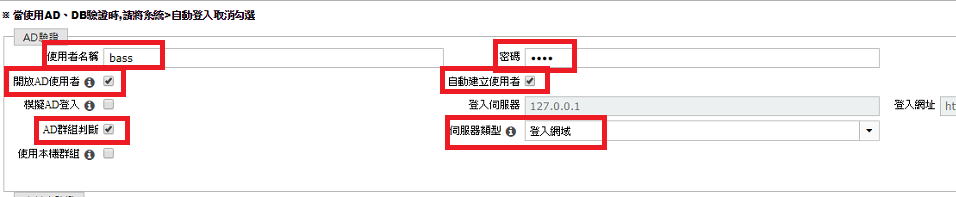
(3.)當群組是以某一台電腦的伺服器為來源時,[伺服器類型]的方式請選擇[指定網域],並且勾選使用[本機]群組。

6.若有購買 Mobile模組,則需再勾選 [模擬AD登入],並輸入[伺服器名稱]及[登入網址]。
在使用Mobile Device時,會透過此網址,模擬AD登入的效果。
